iOS版iMovieでは、読み込んだ音楽・曲をカットしたり、部分的につなげて編集したりすることが可能です。編集方法はとても簡単ですので、音楽編集初心者の方でも、iPhone・iPadだけで手軽に編集作業を行うことができます。
ここでは、iPhone・iPadのアプリ「iMovie」を使って、音楽・曲を途中でカットしてつなげる編集方法を解説します。
音楽・曲をiMovie に読み込む
まずは、カットしたい音楽・曲をムービーに追加しましょう。
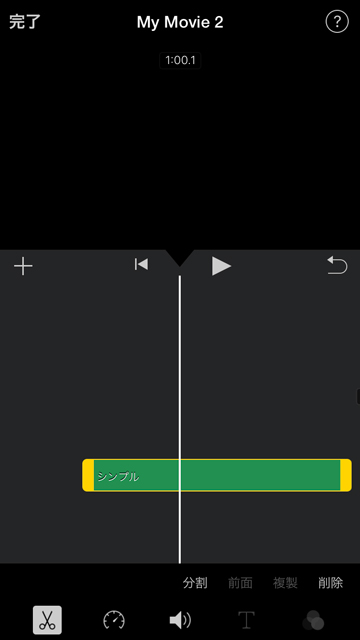
音楽や曲を入れる手順については『iPhone/iPad版iMovie – 音楽/曲の入れ方・挿入方法』で詳しく解説しています。
動画を読み込まずに音楽のみ読み込んで編集することができます。
カットしたい部分をクリップ分割する
次に、音楽・曲の中でカットしたい部分をクリップ分割していきます。
- カットしたい部分の冒頭を左右のスワイプで調整します。
![]()
- 「ハサミマーク」から「分割」をタップすると音楽のクリップが分割されます。
![]()
- カットの終わり部分も同じ操作で分割します。
![]()
分割したクリップを削除する
音楽のクリップを分割できたら、カットしたいクリップを削除します。
- 分割したカットしたい部分をタップします。
![]()
- 「ハサミマーク」から「削除」を選択します。
![]()
- カットしたい部分が削除され、前後がつながりました。再生してみて違和感なく繋げられていれば完了です。
![]()
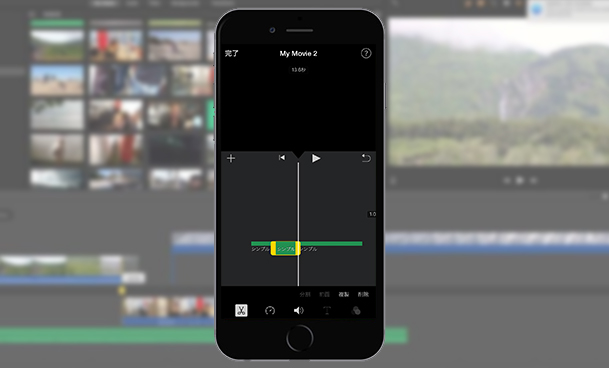
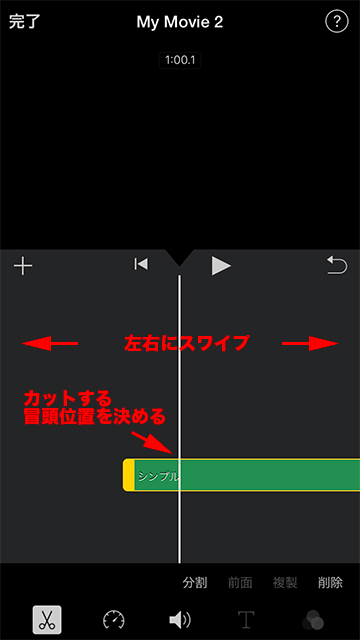
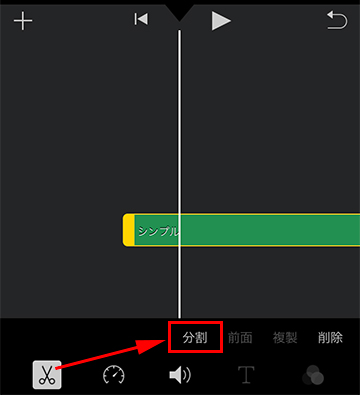
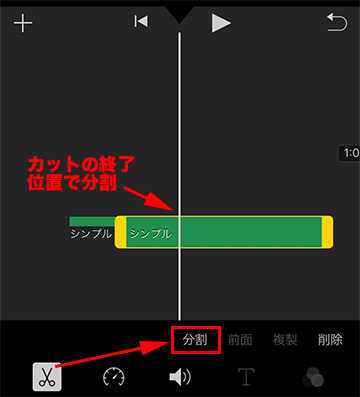
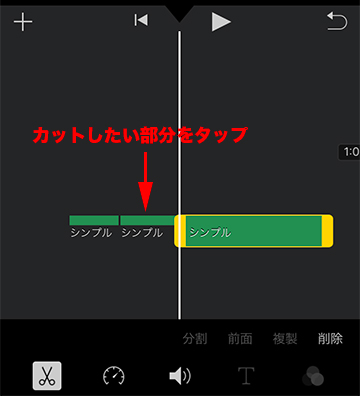
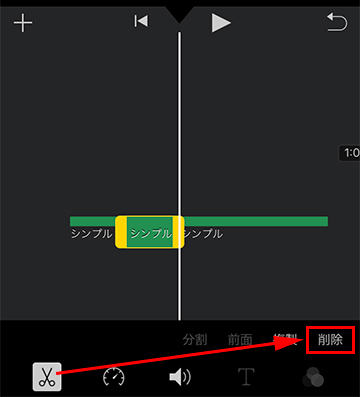
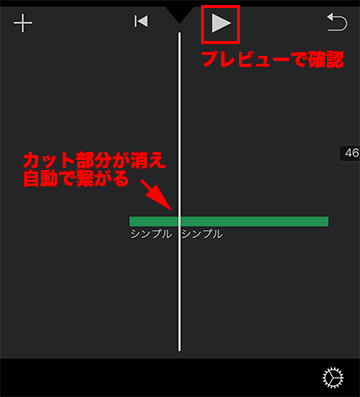
コメント